- Ищете способ просматривать несколько хромированных окон и вкладок на одном мониторе?
- Если это так, то у нас есть решения, которые вы искали все это время.
- Это вполне возможно и может быть сделано с помощью некоторых расширений Google Chrome.
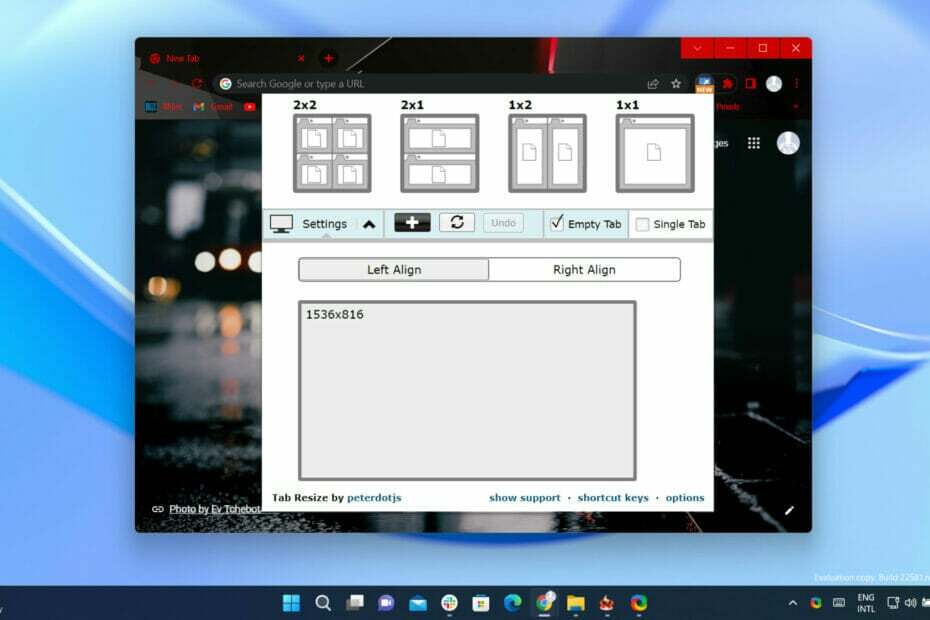
- Простая миграция: используйте ассистент Opera для переноса существующих данных, таких как закладки, пароли и т. д.
- Оптимизируйте использование ресурсов: ваша оперативная память используется более эффективно, чем Chrome.
- Повышенная конфиденциальность: бесплатный и безлимитный встроенный VPN
- Нет рекламы: встроенный блокировщик рекламы ускоряет загрузку страниц и защищает от интеллектуального анализа данных
- Скачать Оперу
Если вы являетесь пользователем Chrome, то это должно быть именно то, что вам нужно. Браузер Google Chrome был обновлен до версии 100, обновление, которое сейчас распространяется по стабильным каналам по всему миру.
Виндовс, Мак, Линукс, Андроид, и iOS.Самым большим изменением является появление обновленного логотипа, немного более простого и лишенного всех деталей затенения логотипа 2014 года.
Эта новая версия содержит некоторые важные изменения в строка пользовательского агента, а также с API размещения многоэкранных окон.
Этот API позволяет перечислять дисплеи, подключенные к компьютеру пользователя, и размещать окна на определенных экранах.
Но давайте сразу перейдем к делу и покажем вам, зачем вы пришли сюда в первую очередь, а именно, как увидеть несколько окон Chrome на одном дисплее.
Как я могу просматривать окна на разделенном экране в Google Chrome?
- Откройте магазин Chrome и найдите расширение «Разделенный экран».

- Выберите «Разделенный экран» для Google Chrome.
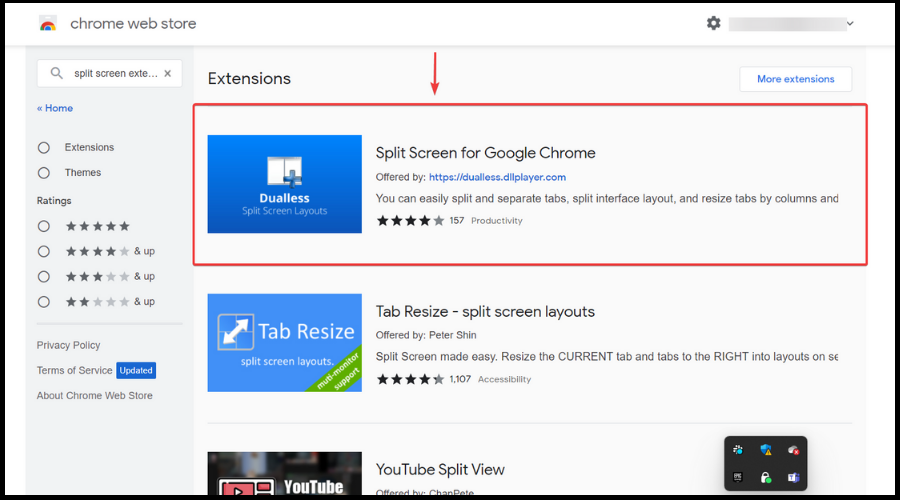
- Нажмите на кнопку «Добавить в Chrome».
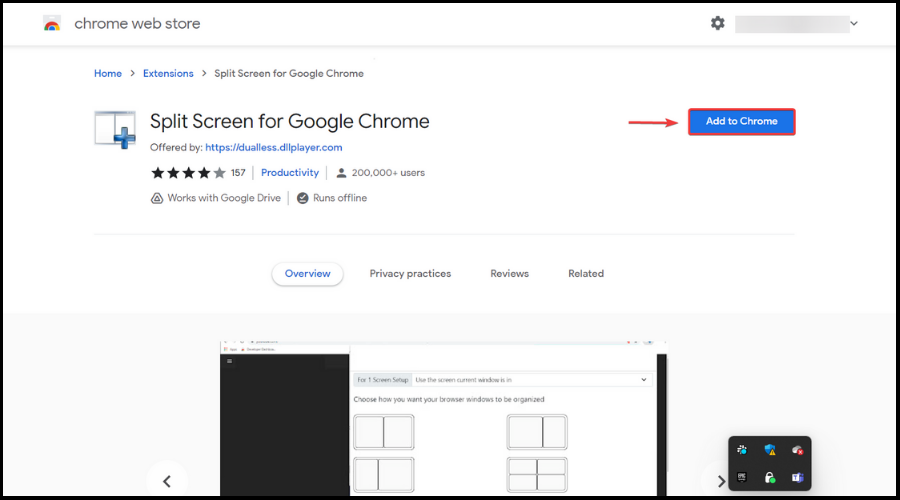
- Нажмите Добавить расширение.
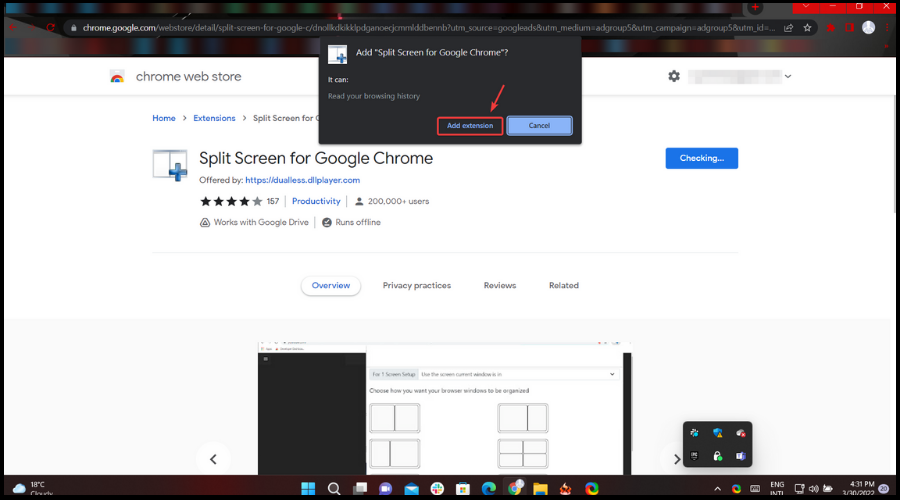
- Нажмите кнопку Split-Screen в браузере Chrome и выберите желаемое разделение.
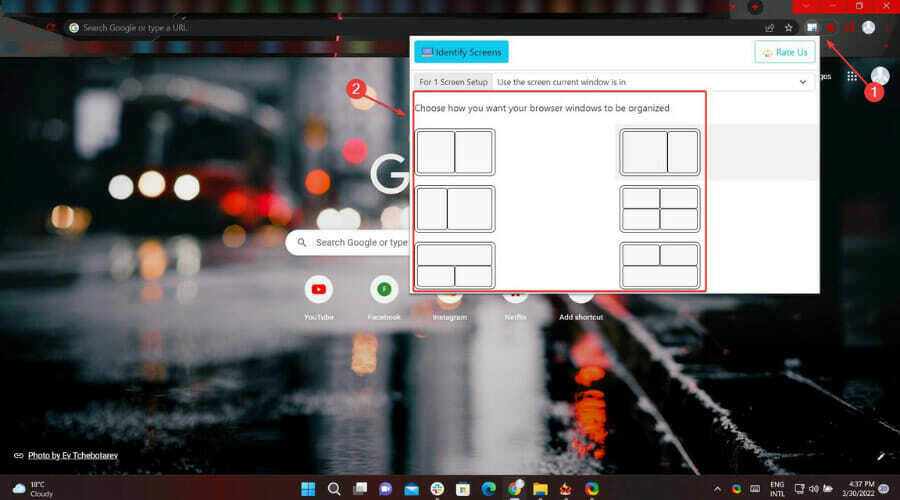
Как изменить размер вкладок и получить доступ к разделенному экрану для Chrome?
Это расширение действительно упрощает разделение экрана. Используйте его, чтобы изменить размер текущей вкладки и вкладок справа в макеты в отдельных окнах.
Когда вы найдете его в магазине Chrome, вы также увидите, что он поддерживает несколько мониторов, если это то, что вы также искали.
- Откройте магазин Chrome и найдите расширение «Разделенный экран».

- Выберите «Изменить размер вкладки» — «Разделение экрана».
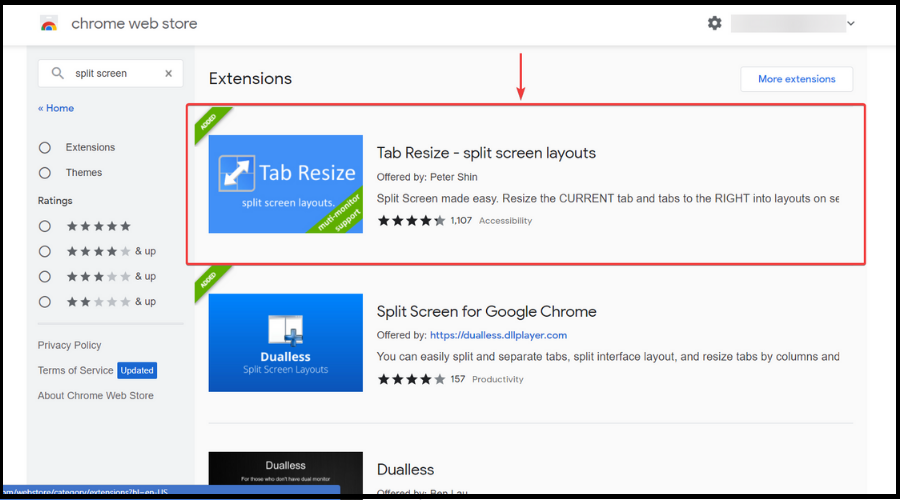
- Нажмите на кнопку «Добавить в Chrome».
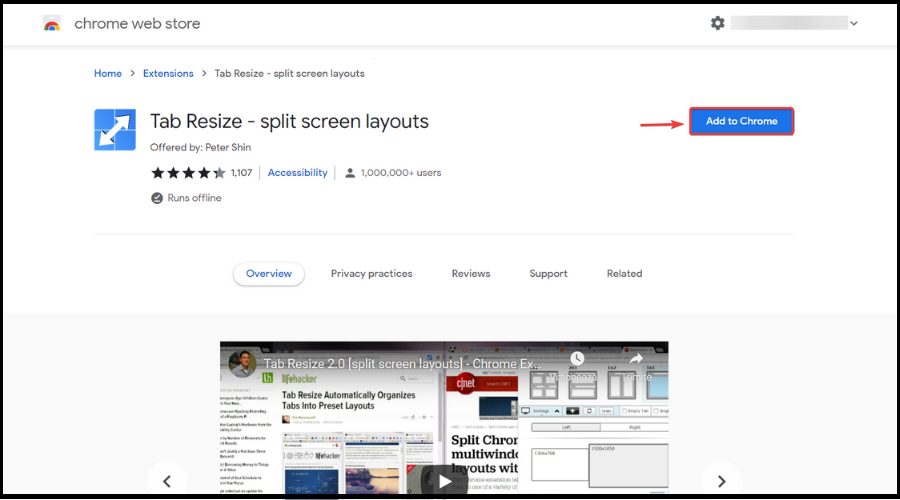
- Нажмите Добавить расширение.
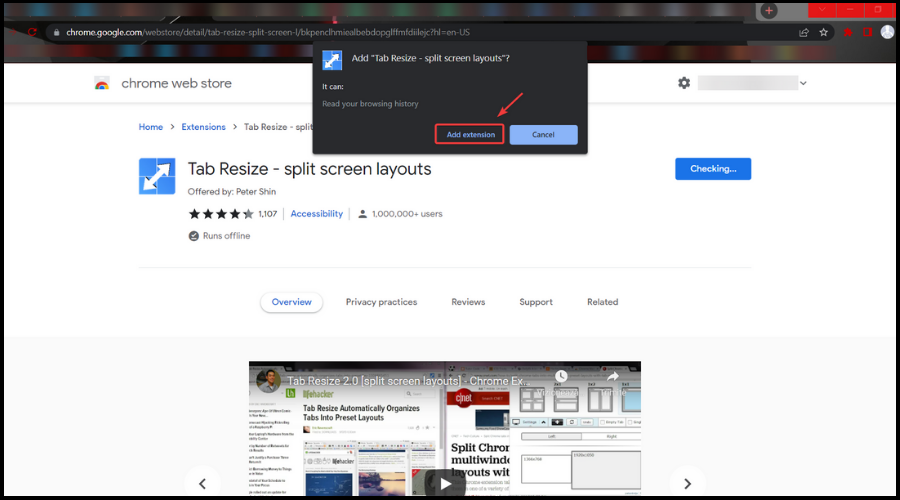
- Нажмите на кнопку расширения, выберите нужный формат и разделите экран.
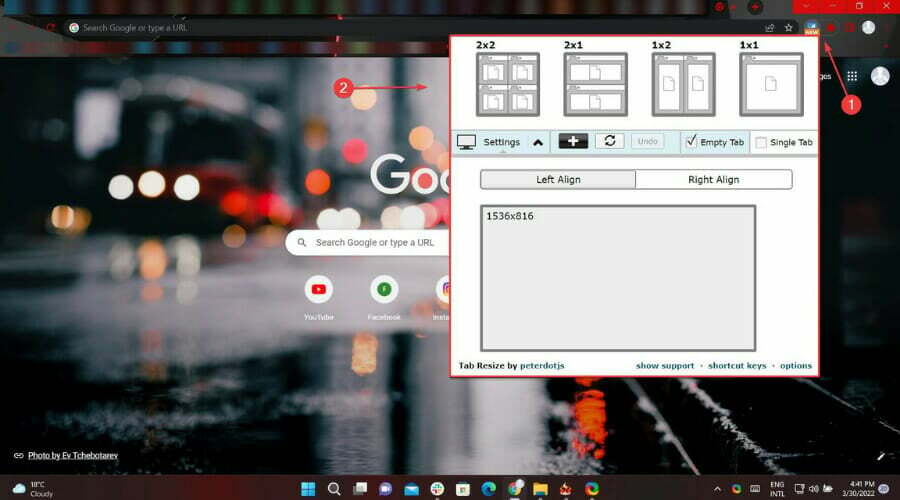
ПРИМЕЧАНИЕ
Это расширение не будет изменять размер на той же вкладке (несколько панелей только с ОДНОЙ строкой URL). Другие расширения Chrome с несколькими панелями на одной вкладке имеют ограничения безопасности (т. е. вы не можете видеть сайты https, такие как Gmail или Facebook). С этими типами расширений вы также не сможете получить доступ ни к одному из ваших любимых расширений на отдельных панелях.
Вкладка Изменение размера имеет ни одно из ограничений, перечисленных ранее потому что он разбивает вкладки на отдельные окна.
Это почти все, что вам нужно знать, чтобы успешно разделить экран так, как вы всегда хотели, что позволит вам просматривать и получать доступ к нескольким материалам одновременно.
Совет
Была ли эта статья полезной для вас? Поделитесь с нами своим опытом в разделе комментариев ниже.
 Все еще есть проблемы?Исправьте их с помощью этого инструмента:
Все еще есть проблемы?Исправьте их с помощью этого инструмента:
- Загрузите этот инструмент для восстановления ПК получил рейтинг «Отлично» на TrustPilot.com (загрузка начинается на этой странице).
- Нажмите Начать сканирование чтобы найти проблемы Windows, которые могут вызывать проблемы с ПК.
- Нажмите Починить все для устранения проблем с запатентованными технологиями (Эксклюзивная скидка для наших читателей).
Restoro был скачан пользователем 0 читателей в этом месяце.

